相思资源网 Design By www.200059.com
原图

<点小图查看大图>
最终效果

1、打开原图素材,把背景图层复制一层,创建阴影高光调整图层,稍微调整图片明暗。
2、按Ctrl + Alt + ~ 调出高光部分的选区,按Ctrl + Shift + I 反选,创建曲线调整图层,参数设置如下图。
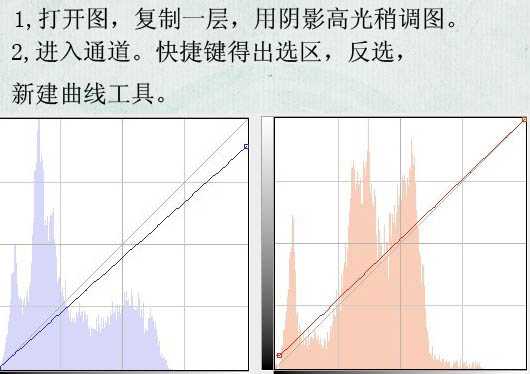
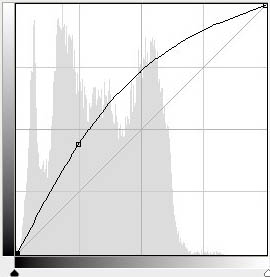
3、合并所有图层,用图章工具磨皮,方法也可以自选。
4、按Ctrl + Alt + ~ 调出高光选区,按Ctrl + Shift + I 反选,然后创建可选颜色调整图层,参数设置如下图。

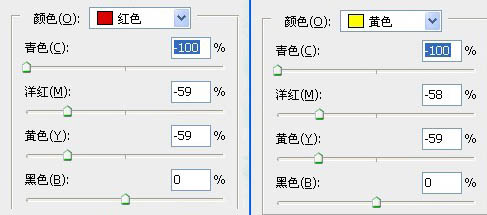
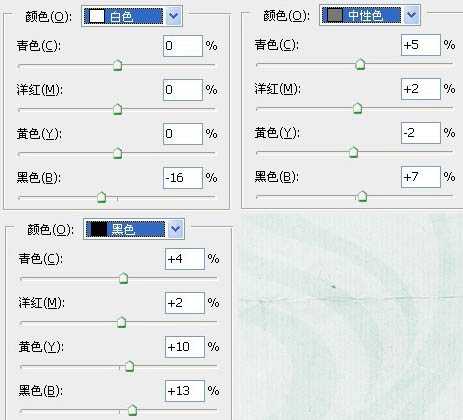
5、创建可选颜色调整图层,参数设置如下图。
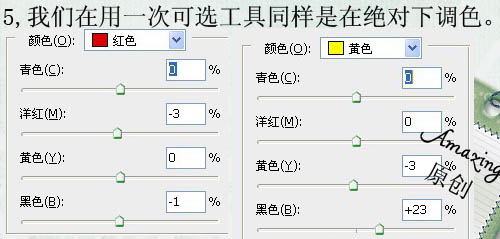
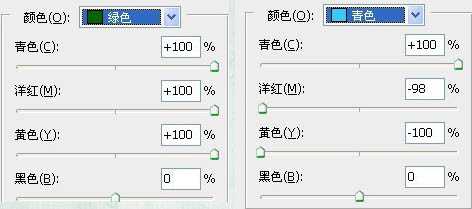
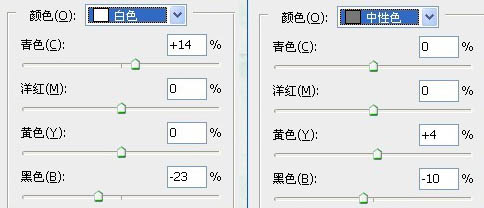
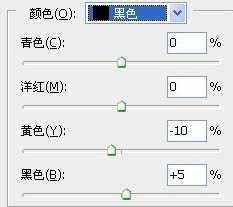
6、新建一个图层,按Ctrl + Alt + Shift + E 盖印图层。执行:图像 > 应用图像,参数设置如下图。
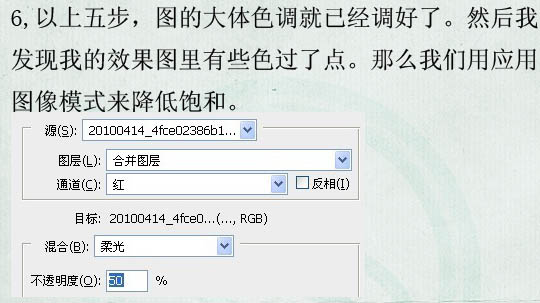
7、新建一个图层,填充颜色:#DDFBF9,图层混合模式改为“柔光”,图层不透明度及填充改为:80%。加上图层蒙版,用黑色画笔把底部擦出来。
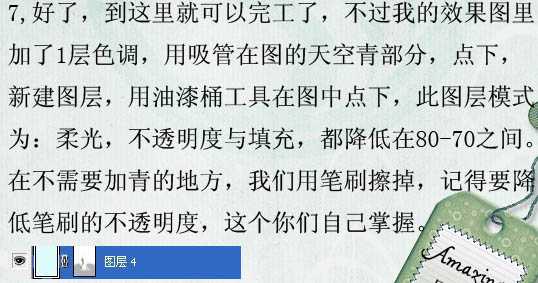
8、新建一个图层,盖印图层。执行:滤镜 > 渲染 > 光照效果,把上面的白色改成刚才用吸管吸取的青色。确定后渐隐光照效果,图层混合模式改为“柔光”,图层不透明度改为:40 - 60%左右。然后再适当锐化,完成最终效果。

最终效果:


<点小图查看大图>
最终效果

1、打开原图素材,把背景图层复制一层,创建阴影高光调整图层,稍微调整图片明暗。
2、按Ctrl + Alt + ~ 调出高光部分的选区,按Ctrl + Shift + I 反选,创建曲线调整图层,参数设置如下图。
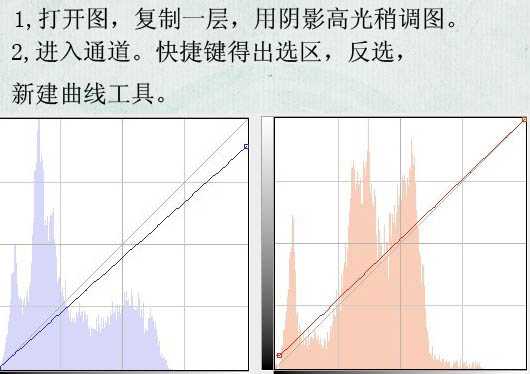
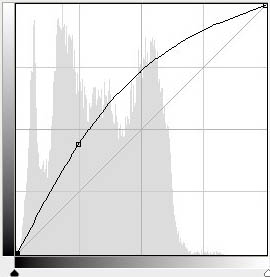
3、合并所有图层,用图章工具磨皮,方法也可以自选。
4、按Ctrl + Alt + ~ 调出高光选区,按Ctrl + Shift + I 反选,然后创建可选颜色调整图层,参数设置如下图。

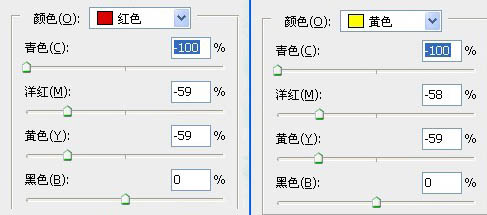
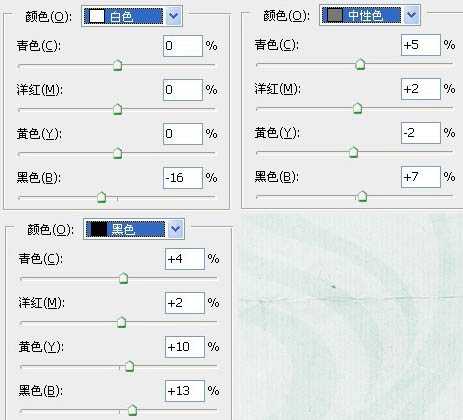
5、创建可选颜色调整图层,参数设置如下图。
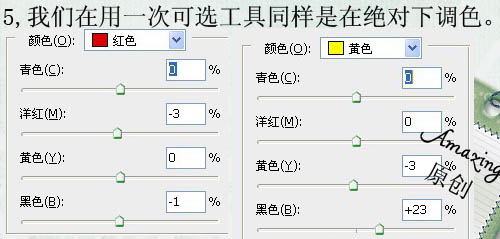
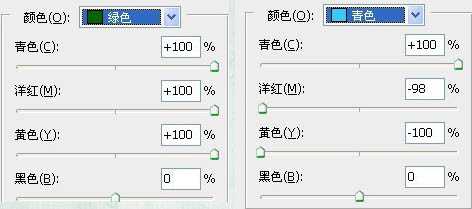
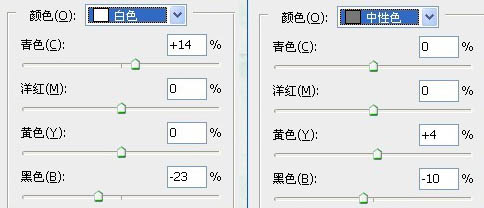
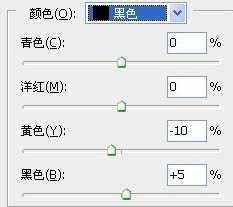
6、新建一个图层,按Ctrl + Alt + Shift + E 盖印图层。执行:图像 > 应用图像,参数设置如下图。
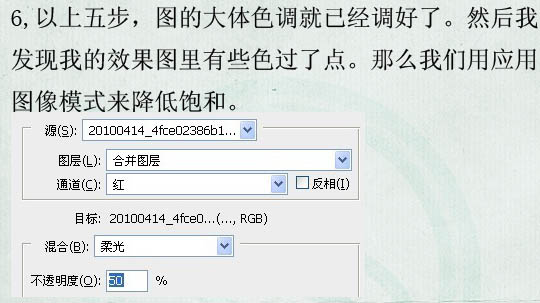
7、新建一个图层,填充颜色:#DDFBF9,图层混合模式改为“柔光”,图层不透明度及填充改为:80%。加上图层蒙版,用黑色画笔把底部擦出来。
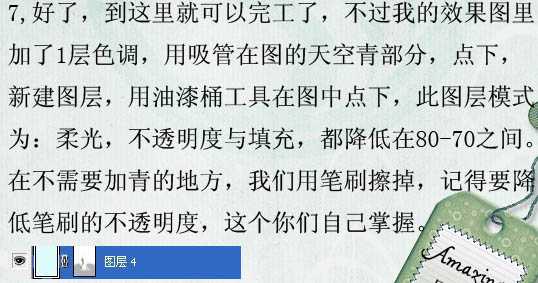
8、新建一个图层,盖印图层。执行:滤镜 > 渲染 > 光照效果,把上面的白色改成刚才用吸管吸取的青色。确定后渐隐光照效果,图层混合模式改为“柔光”,图层不透明度改为:40 - 60%左右。然后再适当锐化,完成最终效果。

最终效果:

标签:
严重,艳丽色彩
相思资源网 Design By www.200059.com
广告合作:本站广告合作请联系QQ:858582 申请时备注:广告合作(否则不回)
免责声明:本站文章均来自网站采集或用户投稿,网站不提供任何软件下载或自行开发的软件! 如有用户或公司发现本站内容信息存在侵权行为,请邮件告知! 858582#qq.com
免责声明:本站文章均来自网站采集或用户投稿,网站不提供任何软件下载或自行开发的软件! 如有用户或公司发现本站内容信息存在侵权行为,请邮件告知! 858582#qq.com
相思资源网 Design By www.200059.com
暂无Photoshop 严重偏暗的外景婚片调成艳丽色彩的评论...
P70系列延期,华为新旗舰将在下月发布
3月20日消息,近期博主@数码闲聊站 透露,原定三月份发布的华为新旗舰P70系列延期发布,预计4月份上市。
而博主@定焦数码 爆料,华为的P70系列在定位上已经超过了Mate60,成为了重要的旗舰系列之一。它肩负着重返影像领域顶尖的使命。那么这次P70会带来哪些令人惊艳的创新呢?
根据目前爆料的消息来看,华为P70系列将推出三个版本,其中P70和P70 Pro采用了三角形的摄像头模组设计,而P70 Art则采用了与上一代P60 Art相似的不规则形状设计。这样的外观是否好看见仁见智,但辨识度绝对拉满。
